Реклама
Сервисная утилита в Windows - это опытные пользователи знают, но не так много других используют 10 забытых сверхспособностей Windows и как получить к ним доступНесмотря на все сложности, даже самые упорные поклонники Windows не исследовали все его сложные функции. Мы собрали эти скрытые советы и рекомендации для Windows, которые, по нашему мнению, оценят все. Читать далее . Он собирает различные фоновые процессы, запущенные на вашем компьютере, но отличается от вкладки «Процессы» диспетчера задач.
В меню «Службы» вы найдете все, от важных процессов Windows (таких как диспетчер очереди печати и служба времени), от сторонних. Вы можете получить к нему доступ, набрав services.msc в меню «Пуск».
Вот три быстрых действия, которые вы должны знать, как это сделать в меню «Услуги».
1. Проверьте сервисные зависимости
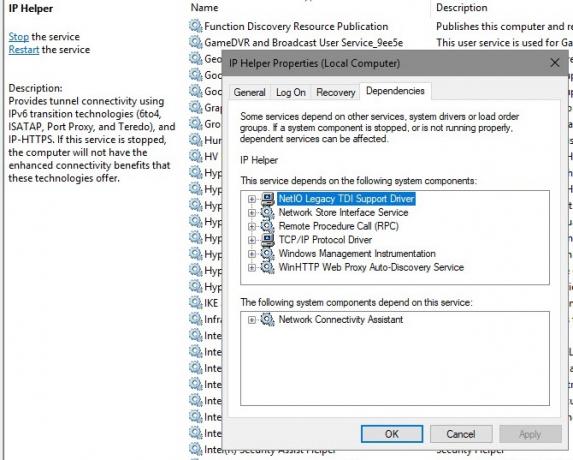
Многие службы Windows зависят от другого для правильной работы. Если вы видите ошибки, связанные с сервисом, полезно выяснить, от каких сервисов зависит данный сервис для устранения неполадок.
Чтобы найти эту информацию, выберите сервис из списка. Щелкните правой кнопкой мыши и выберите свойства. В появившемся окне нажмите зависимости Вкладка.
Вы увидите список служб, от которых зависит эта служба, а также службы, которые зависят от той, которую вы просматриваете в настоящее время. Вы можете следовать по этой цепочке, чтобы увидеть, в чем проблема.
2. Установить службы на отложенный запуск
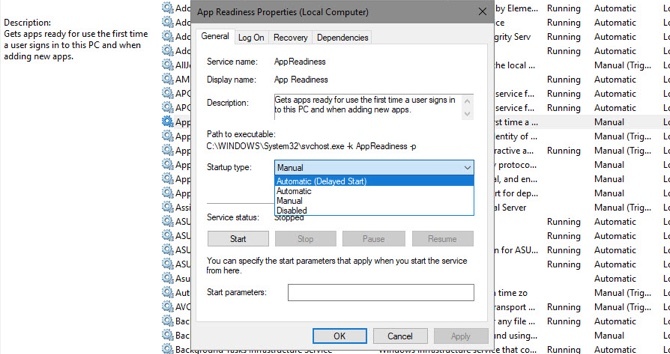
Windows прекрасно справляется с управлением службами большую часть времени самостоятельно. Вы не должны отключать или устанавливать службы для запуска вручную, если не знаете, что делаете. Что вы можете сделать, тем не менее, это установить службы для отложенного запуска. Это заставляет их запускаться при запуске, но немного ждет, чтобы они не замедлить загрузку 6 способов исправить медленное время загрузки в Windows 10Если ваша Windows 10 загружается медленно, вы не одиноки. Мы собрали наиболее распространенные решения, которые помогут вам исправить медленный запуск в Windows 10. Читать далее .
Чтобы изменить это, откройте окно «Свойства» для рассматриваемой службы и найдите Тип запуска выпадающий на генеральный Вкладка. Установите это Автоматический (отложенный запуск если нужно.
3. Установить службы для автоматического запуска после сбоя
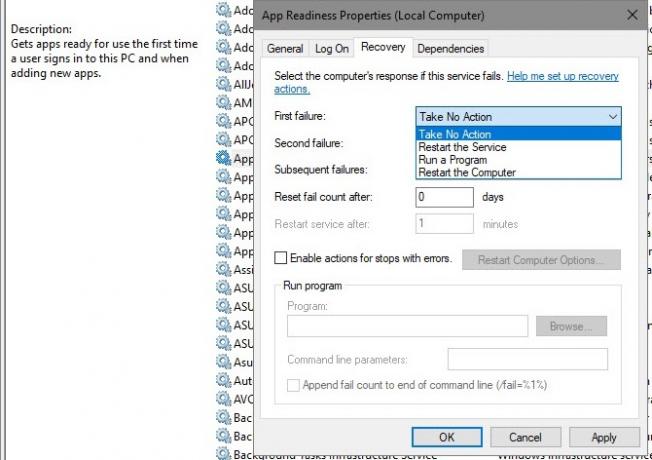
В Windows есть опция, которая будет пытаться перезапустить службу в случае сбоя. Это лучше, чем перезапуск службы вручную, если у вас возникли проблемы с ней.
Введите восстановление вкладка в окне свойств службы, чтобы найти это. Вы найдете варианты выпадающих для Первая неудача, Вторая неудача, а также Последующие сбои. Выбрать Перезапустите Сервис возможность попробовать еще раз автоматически.
Обратите внимание, что вам редко нужно погружаться в меню «Сервисы». Если у вас есть проблема, вы должны попробуйте основные способы устранения неполадок Windows Устранение неполадок Windows для чайниковWindows берет много дерьма за проблемы, находящиеся вне ее контроля. Узнайте о самых серьезных проблемах, которые люди неправильно фиксируют в Windows, и о том, как их устранить Читать далее прежде чем погрузиться в это глубоко. Нет необходимости отключать службы, если вы можете просто удалить программы, которые их создали.
Бен является заместителем редактора и спонсором почтового менеджера в MakeUseOf. Он имеет степень бакалавра в области компьютерных информационных систем в Grove City College, где он окончил с отличием и с отличием в его специальности. Он любит помогать другим и увлечен видеоиграми как медиумом.


